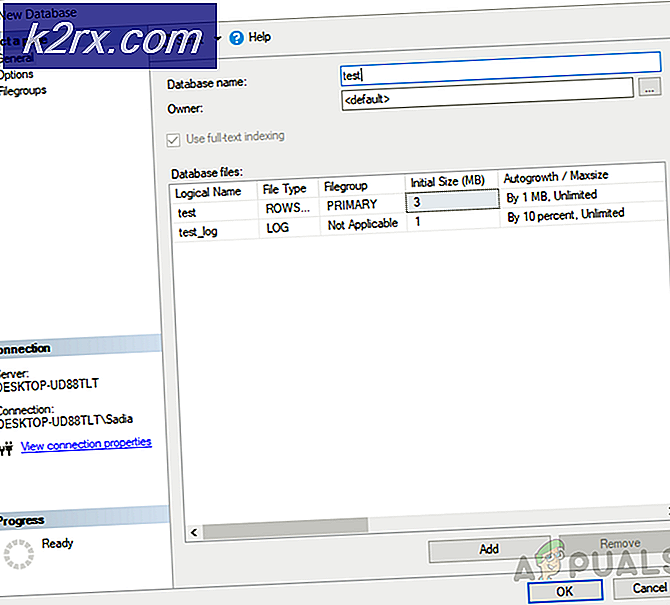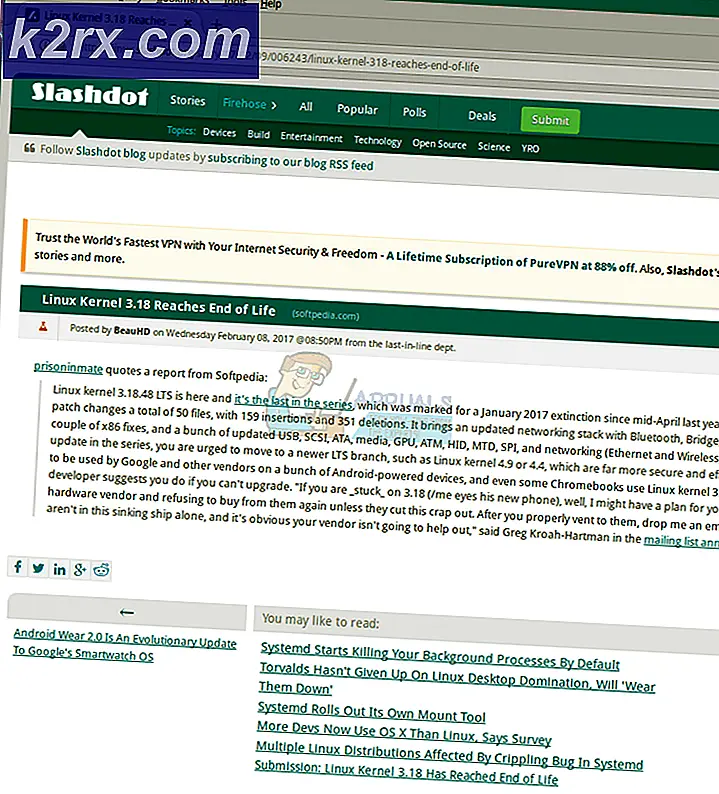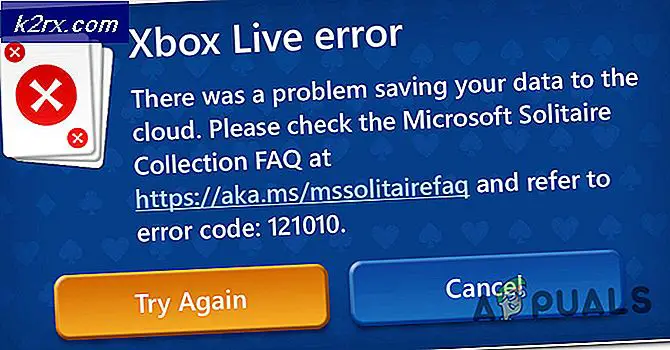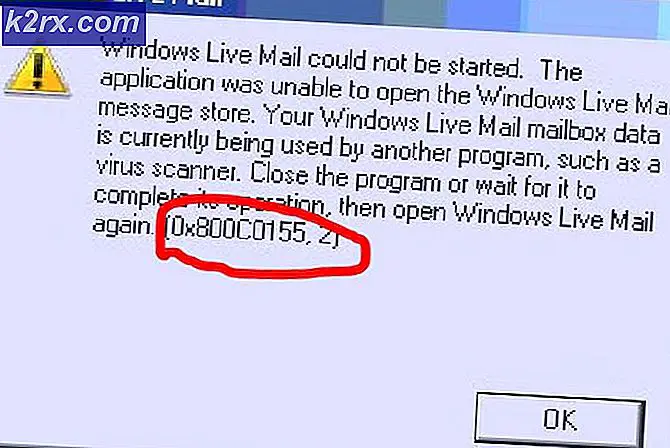Hur dubbla rymdlinjer i Microsoft Word
Microsoft Word låter dig styra i princip alla aspekter av alla dokument du skapar på det. Detta inkluderar hur mycket utrymme Word lämnar mellan varje rad i dokumentet. Det utrymme du har mellan rader i ett Word-dokument, desto lättare blir det för alla som läser dokumentet för att följa flödet av ord, och ju lättare det blir för alla att göra anteckningar på dokumentet efter det att det har skrivits ut. I textformatering innebär ett dubbelt mellanslag mellan linjer att två linjer har en hel tom linje (eller åtminstone utrymmet som motsvarar en fullständig textrad) mellan dem.
Nästan alla ordbehandlare där ute (inklusive Microsoft Word) lämnar mindre än dubbelt mellanslag mellan linjer som standard. Däremot kan användare som vill ha dubbla mellanslag mellan linjer säkert konfigurera Microsoft Word för att dubbla mellanslag, och det här är inte bara enkelt men det är också möjligt för alla nuvarande versioner av Microsoft Word. När det gäller dubbla avståndslinjer i ett Word-dokument kan du antingen dubbelrumma hela dokumentet eller ett specifikt urval av rader i dokumentet.
Dubbelavstånd mellan ett helt Word-dokument
Om du vill dubbelrumma hela Word-dokumentet, så här är vad du behöver göra:
På Microsoft Word 2007 och 2010
- Öppna Word-dokumentet som du vill ha dubbelavstånd mellan rader i.
- Navigera till fliken Hem i Microsoft Words verktygsfält.
- Högerklicka på Normal i avsnittet Stilar och klicka på Ändra i den resulterande snabbmenyn.
- Under avsnittet Formatering, leta i dubbelrumsknappen och klicka på den för att aktivera dubbelavstånd mellan linjer.
- Klicka på OK . Så snart du gör ändras formateringen av hela dokumentet för att ha dubbelt avstånd mellan raderna.
På Microsoft Word 2013 och 2016
PRO TIPS: Om problemet är med din dator eller en bärbar dator, bör du försöka använda Reimage Plus-programvaran som kan skanna förvaret och ersätta korrupta och saknade filer. Detta fungerar i de flesta fall där problemet uppstått på grund av systemkorruption. Du kan ladda ner Reimage Plus genom att klicka här- Öppna Word-dokumentet som du vill ha dubbelavstånd mellan rader i.
- Navigera till fliken Design .
- Klicka på punktavstånd .
- På den snabbmeny som visas klickar du på Dubbel . När du har gjort det, kommer hela dokumentet att ha dubbelt mellanrum mellan varje rad.
Om du gör det, överstyrs inställningarna för linjeavstånd, oavsett vilken stil du använder. Om du senare vill gå tillbaka till att använda inställningarna för linjeavstånd för stilen du använder använder du bara navigering till fliken Design, klickar på Avsnittsavstånd och, under Style Set, klickar på Default eller vilket annat alternativ du ser under det (om det inte är standard, kommer det förmodligen att vara namnet på den stil du använder).
Dubbelavstånd mellan ett specifikt urval av rader inom ett Word-dokument
Om du bara vill ha dubbelt avstånd mellan raderna i en viss del av ett Word-dokument, enkelt:
- Markera den del av orddokumentet du vill ha dubbelavstånd mellan raderna in för att välja den.
- Navigera till fliken Hem i Microsoft Words verktygsfält.
- I avsnittet Avsnitt klickar du på knappen Linjesträckning (om du använder Microsoft Word 2007) eller Linje- och punktavståndsknappen (om du använder Microsoft Word 2010, Microsoft Word 2013 eller Microsoft Word 2016).
- Klicka på 2, 0 i menyn som visas på din skärm. Så snart du gör det, kommer alla linjer som ingår i det urval du har gjort att ha dubbelt avstånd mellan dem.
PRO TIPS: Om problemet är med din dator eller en bärbar dator, bör du försöka använda Reimage Plus-programvaran som kan skanna förvaret och ersätta korrupta och saknade filer. Detta fungerar i de flesta fall där problemet uppstått på grund av systemkorruption. Du kan ladda ner Reimage Plus genom att klicka här